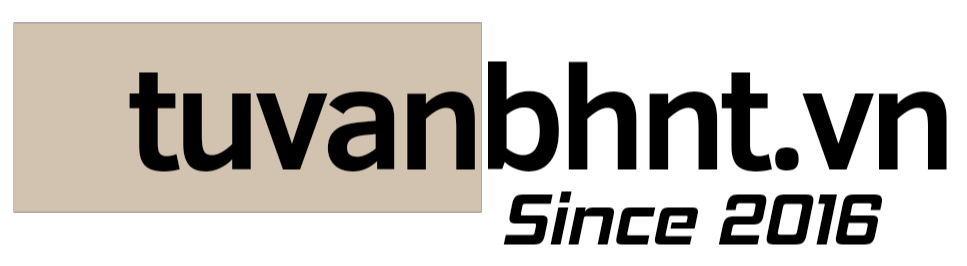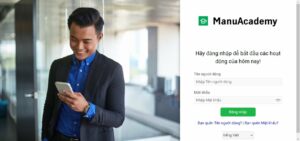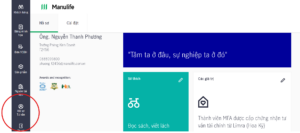Manulearn là hệ thống đào tạo trực tuyến hiện đại của Manulife nay đã chính thức được chuyển sang ManuAcademy nhằm cung cấp kiến thức tài chính – bảo hiểm giúp tư vấn viên tự học trong suốt quá trình làm việc tại Manulife để được cấp các chứng chỉ cho từng sản phẩm.
Ngay sau khi phỏng vấn thành công và được Manulife tuyển dụng bạn sẽ được cấp tài khoản để học lớp MIT thì bạn đã có thể đăng nhập vào hệ thống Manulearn để học tập và ôn luyện kiến thức trước khi chính thức thi ở Bộ Tài Chính. Vậy các bước đăng nhập như thế nào và làm sao để thành thạo công cụ Manulearn, mời mọi người đọc bài viết sau.
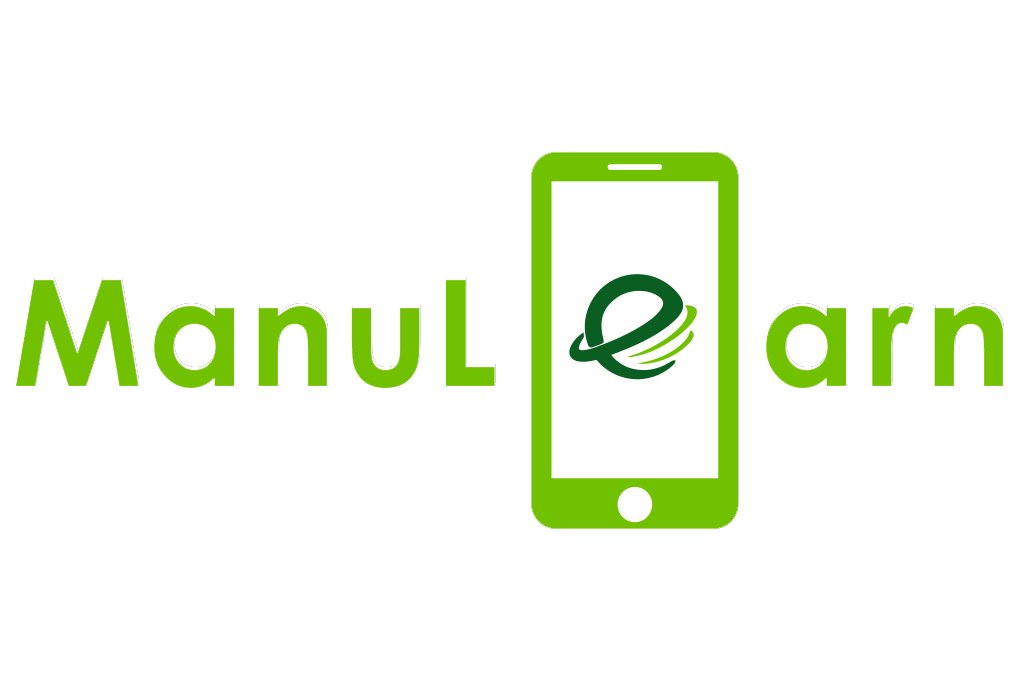
Làm sao đăng nhập tài khoản ManuLearn
Lần đầu đăng nhập tài khoản Manulearn, bạn làm theo các bước sau:
Bước 1: Truy cập vào link: https://manulearn.csod.com/client/manulearn/Vietnam.aspx
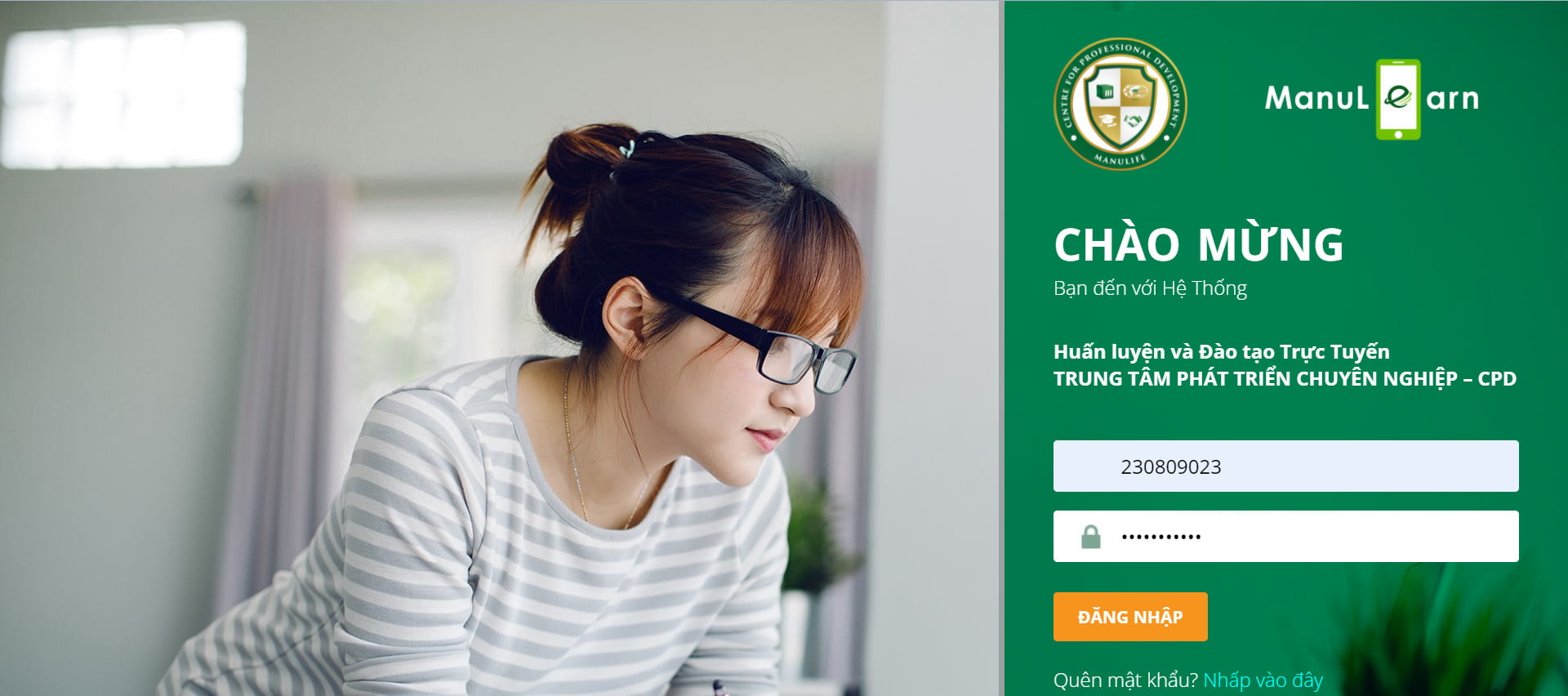
Bước 2: Đăng nhập với thông tin mặc định được cấp tự động cho ứng viên như sau:
- Tên người dùng: nhập số CMND/CCCD
- Mật khẩu: nhập Manulearn1!
- Nhấp chọn ĐĂNG NHẬP
=> Học viên cũ thao tác “đánh thức” tài khoản trong trang AWS, ô trống 2 chỉ điền mật khẩu cũ
Bước 3: Đổi mật khẩu lần đầu tiên đăng nhập
- Điền mật khẩu lần đầu đăng nhập
- Điền mật khẩu mới của bạn (2 lần)
- Nhấp chọn LƯU
Lưu ý: Mật khẩu phải thỏa các tiêu chí: chữ HOA, chữ thường, số, ký tự đặc biệt. Lưu ý tắt gõ tiếng việt khi đặt mật khẩu để tránh sai sót.
VD: Tuvanbhnt@123
Các bạn có thể xem hướng dẫn bằng video sau:
ManuLearn đăng nhập lần đầu tiên thì nên làm gì?
Lần đầu tiên đăng nhập tài khoản Manulearn, bạn nên thực hiện 3 thao tác như sau:
1. Đổi hình đại diện
- Bước 1: Nhấp chọn icon ≡ menu ở góc phía trên bên tay phải và chọn Tài khoản của tôi
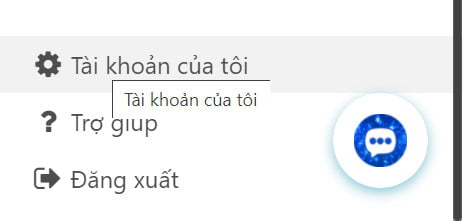
- Bước 2: Ở phần Tùy chọn, trỏ chuột vào biểu tượng ảnh đại diện, nhấp vào icon mũi tên sau đó chọn Thay đổi
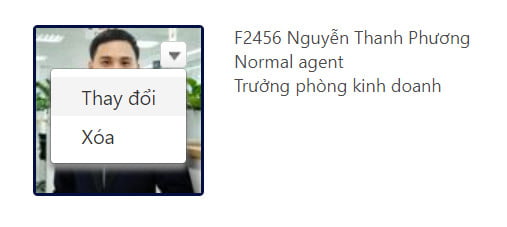
- Bước 3: Nhấp Choose File, tiếp tục chọn ảnh đại diện của bạn từ máy tính, chọn Open rồi nhấp nút Tải lên
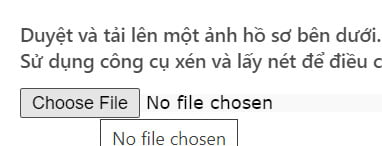
- Bước 4: Điều chỉnh kích thước ảnh cho cân đối và nhấp LƯU
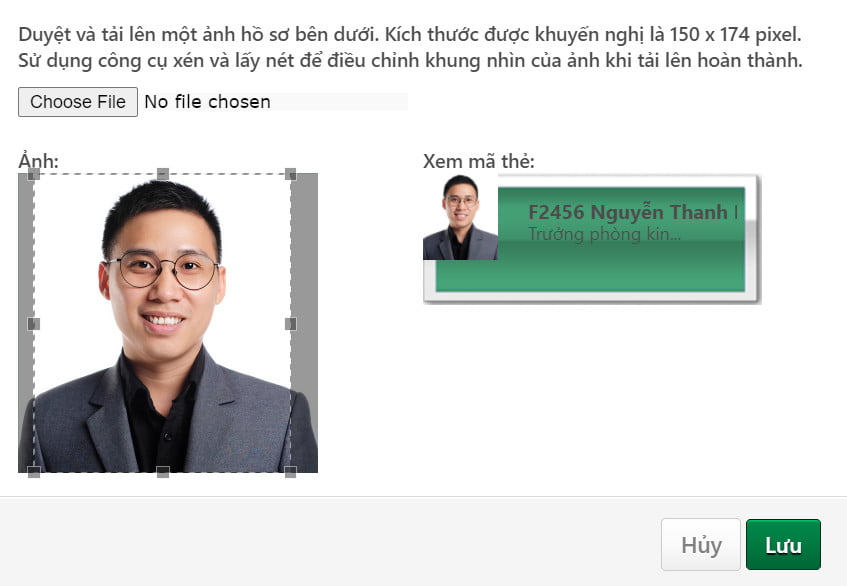
2. Cập nhật thông tin cá nhân
- Bước 1: Nhấp chọn menu ở góc trên bên phải và chọn Tài khoản của tôi
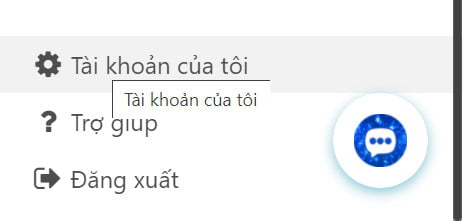
- Bước 2: Ở mục Tùy chọn, nhấp vào nút Tùy chọn ở góc phải, chọn Thay đổi địa chỉ email
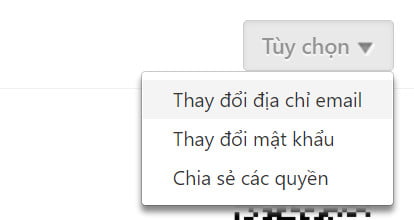
- Bước 3: Nhập email vào ô trống (2 lần) và chọn Lưu. Sau đó, nhấp chọn nút Lưu ở góc dưới bên phải trang Tài khoản của tôi.
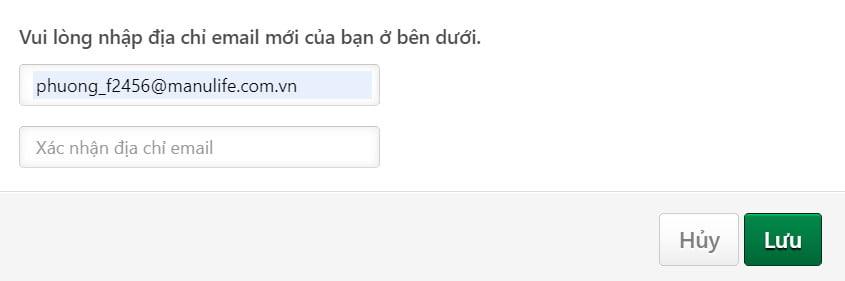
Làm sao để hoàn thành chương trình học online trên Manulearn?
1. Mở và hoàn thành khóa học online trên Manulearn
- Bước 1: Tại màn hình Home, nhấp vào icon ≡ ở góc trên bên phải, chọn Học tập, sau đó tiếp tục chọn Hồ sơ đào tạo.
- Bước 2: Tìm chương trình Online bạn muốn học. Đối với ứng viên học MIT chọn “MIT – Khởi Nghiệp Thành Công 2021 (kênh Đại lý)” và nhấp chọn Mở chương trình giảng dạy.</b >
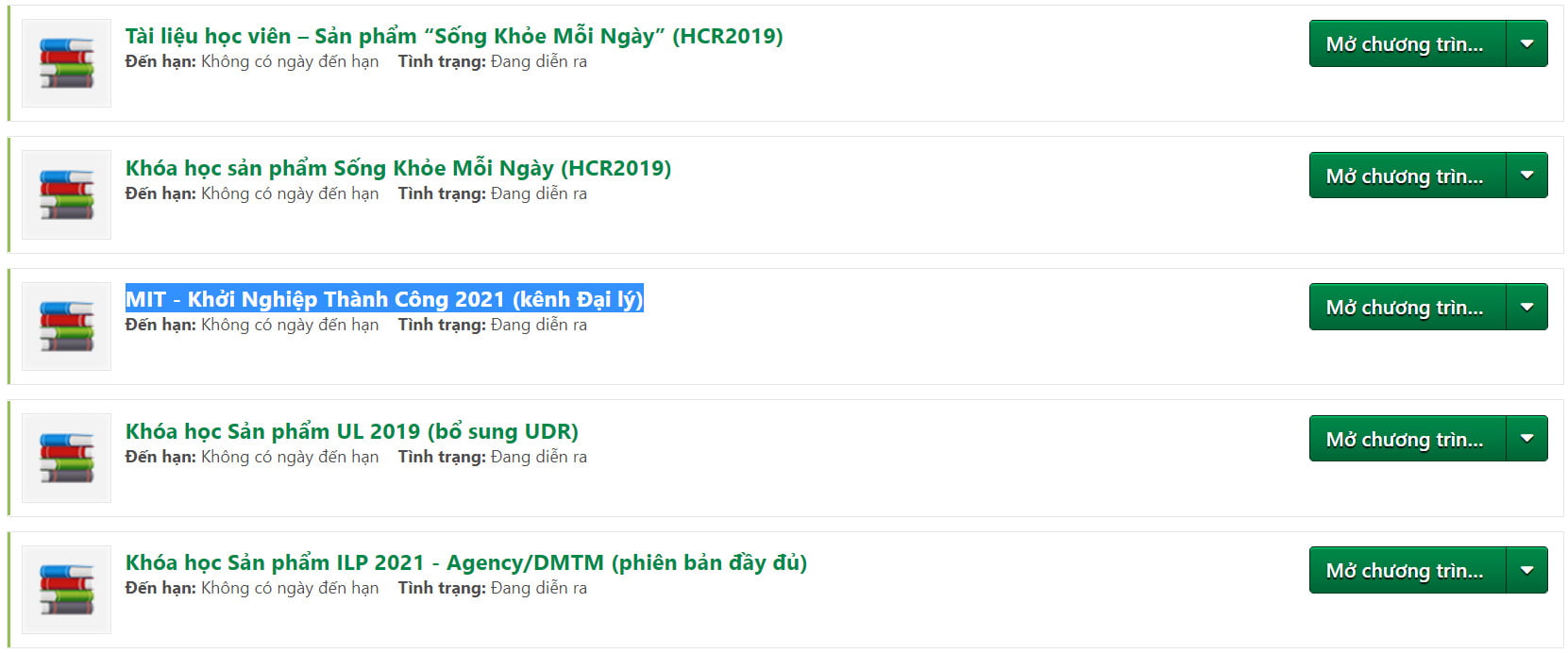
- Bước 3: Tìm Bài học đầu tiên và nhấp chọn Xem chi tiết, rồi chọn Khởi chạy để học.
Lưu ý: Đối với khóa học MIT, Bài 1 ứng viên tải tài liệu về sau đó tắt đi để tiếp tục học từ Bài 2 trở đi.
- Bước 4: Màn hình hiển thị “Đang tải tiêu đề, vui lòng chờ một lúc…”. Bạn cần kích hoạt để mở bài học bằng cách nhấp chọn vào chữ “tại đây” khi trang web hiển thị: “Nếu khóa đào tạo không tải, hãy nhấp vào tại đây để mở”.
- Bước 5: Khóa học kết thúc, tắt trình duyệt để trở về. Lúc này, trên phần mềm bài học đã được xác nhận hoàn thành bằng dấu stick màu xanh lá.
- Bước 6: Lặp lại với các bước 3, 4 và 5 để hoàn thành tất cả chương trình cho đến khi đạt 100%.
Ghi nhớ:
- Khi học, để không ảnh hưởng đến chất lượng và hiệu quả, bạn không nên nhấp tua nhanh bài học các đoạn video clip, điều này có thể làm lỗi chương trình và phải học lại từ đầu.
- Các bài học ở Manulearn sẽ mở ở dạng cửa sổ bật lên (pop-up) trên trình duyệt (browser). Do đó, nếu tính
năng pop-up trên trình duyệt đang khóa, bạn cần mở tính năng hiển thị pop-up (Phía dưới có hướng dẫn)
2. Làm bài thi cuối khóa Online Manulearn
- Bước 1: Chọn Khởi chạy bài kiểm tra.
- Bước 2: Vui lòng đọc kỹ hướng dẫn làm bài thi, sau đó chọn Tiếp tục.
- Bước 3: Trả lời từng câu hỏi bằng cách nhấp chọn vào ô tròn O trước mỗi đáp án đúng.
- Bước 4: Chọn nút Tiếp theo để chuyển sang bài khác nếu bài kiểm tra được chia nhiều phần.
- Bước 5: Sau khi hoàn tất bài thi, chọn Tóm tắt để kiểm tra lại đáp án.
- Bước 6: Chọn Gửi câu trả lời cuối cùng để nộp bài thi.
- Bước 7: Sau khi nộp bài, bạn sẽ nhận được Kết quả bài thi. Nếu muốn xem lại đáp án từng câu, chọn Đánh giá.
- Bước 8: Chọn Hiển thị chi tiết để xem câu hỏi và đáp án chi tiết từng câu (Lưu ý những câu làm sai để thi lại tốt hơn).
- Bước 9: Nhấp chọn Đóng để kết thúc bài kiểm tra.
<b”>Ghi nhớ:
- Với bài thi cuối khóa chương trình Online, bạn chỉ có 3 cơ hội để làm bài. Kết quả thi ĐẠT khi bạn trả lời chính xác trên 75%.
- Hạn chế sử dụng tính năng “Lưu / Quay lại sau” khi làm Bài thi cuối khóa chương trình online.
- Khi đang làm bài kiểm tra cuối khóa, chú ý không rời khỏi trình duyệt, hoặc sử dụng nút back (←) và forward (→) trên trình duyệt.
Sau khi đã học xong trên Manulearn Manulife, muốn xem lại bài học thì làm sao?
Sau khi bạn hoàn tất, Khóa học Online sẽ được lưu trữ vào mục Đã hoàn thành. Bạn có thể làm theo các bước
sau để vào mục Đã hoàn thành và xem lại các bài học:
Bước 1: Nhấp vào icon ≡ ở góc trên bên phải, chọn Học tập, sau đó tiếp tục chọn Hồ sơ đào tạo.
Bước 2: Nhấp chọn nút Hiện hành, sau đó tiếp tục nhấp chọn Đã hoàn thành.
Bước 3: Tìm chương trình bạn muốn ôn tập, ở nút Xem chứng chỉ, nhấp chọn mũi tên, sau đó nhấp chọn tiếp
Mở chương trình giảng dạy.
Bước 4: Chọn bài muốn xem lại và nhấp chọn Khởi chạy để xem.
Nên học các khóa học nào trên Manulearn sau khi thi đậu MIT Manulife
Chúc mừng các bạn đã hoàn tất khóa MIT trên Manulearn và thi đậu kỳ thi của Bộ Tài Chính, giờ đây bạn đã chính thức trở thành tư vấn viên của công ty bảo hiểm nhân thọ Manulife và bắt tay vào học sản phẩm của công ty.
Hiên nay, Manulife đã cung cấp đa dạng các dòng sản phẩm bảo hiểm từ bảo hiểm tử kỳ, bảo hiểm hỗn hợp đến các dòng sản phẩm bảo hiểm liên kết chung, liên kết đơn vị và đặc biệt có cả bảo hiểm sức khỏe.
Tiếp theo chúng ta sẽ cùng tìm hiểu về các khóa học trên Manulearn và thứ tự nên học để tiết kiệm thời gian và dễ dàng tiếp nhận chia sẻ với Khách hàng nhé!
- UL2019: Hành Trình Hạnh Phúc là dòng sản phẩm bảo hiểm liên kết chung với phí đóng linh hoạt và sản phẩm bổ trợ khấu trừ phí rủi ro hấp dẫn. Mặc dù không phải là sản phẩm chủ lực của Manulife, nhưng UL là bước đệm để giúp bạn hiểu về dòng sản phẩm bảo hiểm đầu tư, để khi học sản phẩm ILP2021 có thể hiểu rõ nhất.
- ILP2021: Món Quà Tương Lai là dòng sản phẩm chủ lực của Manulife với 9 Quỹ đầu tư với mức tỷ suất lợi nhuận hấp dẫn, hãy học thật kỹ sản phẩm này để phát triển sự nghiệp của bạn cùng Manulife nhé!
- Sản phẩm bảo hiểm chăm sóc sức khỏe hạn mức cao (Max Sống Khỏe): là sản phẩm bảo hiểm sức khỏe có thể mua rời, không cần mua kèm gói bảo hiểm nhân thọ.
- Sống Khỏe Mỗi Ngày: sản phẩm bổ trợ bảo hiểm sức khỏe gắn kèm vào các dòng sản phẩm chính.
- New EDU 2019: Chắp Cánh Tương Lai Ưu Việt là dòng sản phẩm bảo hiểm tích lũy giáo dục ba mẹ mua cho con nhằm bảo vệ các rủi ro cho bé và tạo lập 1 Quỹ Giáo Dục khi bé vào đại học.
- Chương trình tư vấn chuyên nghiệp với ePOS: đây là một công cụ vô cùng ưu việt của Manulife giúp tư vấn viên từ phân tích nhu câu đến thiết kế, trình bày bảng minh họa và làm hồ sơ yêu cầu bảo hiểm cho Khách hàng
- Ngoài ra, còn rất nhiều các sản phẩm và kiến thức bổ ích hỗ trợ các bạn trong suốt quá trình làm việc tại Manulife. Vì vậy, hãy thường xuyên truy cập Manulearn để cập nhật kiến thức và kỹ năng thường xuyên nhé!
Hướng dẫn tham gia lớp học trực tuyến iClass trên Manulearn
Học trực tuyến là hình thức học livestream qua MsTeam với Trainer đã được lên lịch hàng tuần và chúng ta phải vào đúng giờ trên Manulearn mới có thể tham dự lớp học và được ghi nhận.
Các lớp học trên iClass bao gồm 8 buổi học kỹ năng SBW, các kỹ năng nâng cao và các buổi workshop sản phẩm, workshop epos (Các bạn nên trao đổi với quản lý để xem lịch học các buổi học này để tham dự đúng giờ).
Để tham dự, các bạn làm theo các bước sau:
Bước 1: Các bạn kích hoạt tài khoản Manulearn trên trang (AWS).
Bước 2: Truy cập vào Manulearn và đăng nhập vào tài khoản.
Bước 3: Chọn vào ô Lớp học iClass
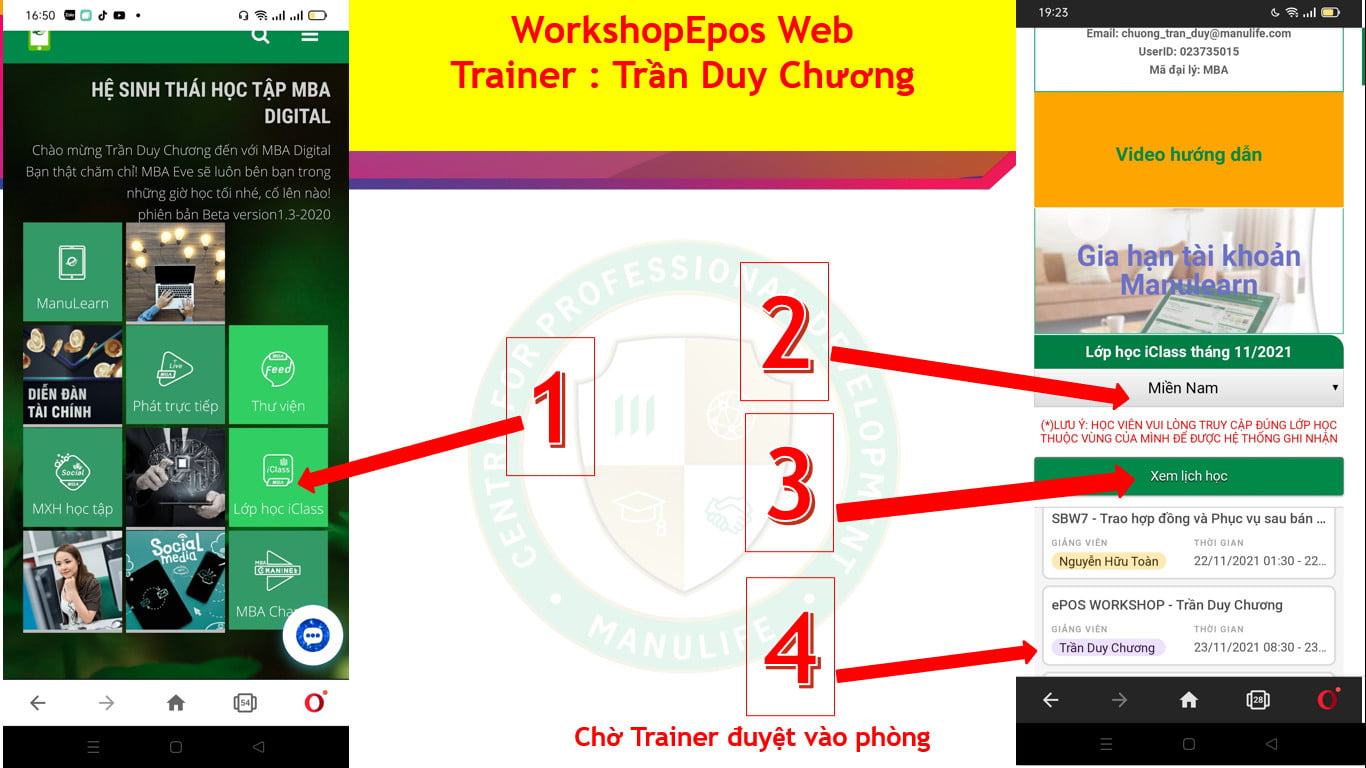
Bước 4: Chọn Vùng kinh doanh của bạn. sau đó nhấp chọn Xem lịch học.
Lưu ý: Học viên vui lòng truy cập đúng Vùng của mình để được hệ thống ghi nhân.
Bước 5: Chọn lớp học mà bạn muốn tham dự sau đó nhấp Vào lớp học.
<b”>Lưu ý: Các bạn nên mở MsTeam và đăng nhập trước (Nếu chưa có tài khoản thì nên tạo tại khoản của Microsoft) để vào lớp học nhanh chóng hơn.
Bước 6: Chờ trainer duyệt vào lớp học và nhớ điểm danh khi trainer gửi danh sách.
Giải đáp một số câu hỏi thường gặp
1. Không thể truy cập vào ManuLearn?
Bạn cần kiểm tra mình đã truy cập đúng đường dẫn: https://manulearn.csod.com/client/manulearn/Vietnam.aspx. Ngoài ra, bạn có thể kiểm tra với internet và tường lửa của văn phòng hoặc tòa nhà để đảm bảo tất cả đều ổn định và hoạt động.
2. Không đổi được mật khẩu ở lần đăng nhập đầu tiên?
Để đổi mật khẩu thành công trong lần đăng nhập đầu tiên bạn cần lưu ý: Mật khẩu có chữ thường, chữ HOA, ký tự đặc biệt (!@#$%), số và có ít nhất 8 ký tự.
Ví dụ mật khẩu đúng: Tuvanbhnt1989@!
3. Làm sao khi bị quên mật khẩu đăng nhập?
Làm từng bước theo hướng dẫn sau để lấy link tạo lại mật khẩu qua email:
- Tại trang đăng nhập Manulearn, nhấp vào Nhấn vào đây ở phần Quên mật khẩu?
- Điền CCCD/CMND ở ô: Thông tin đăng nhập.
- Nhấp vào ô Tôi không phải là người máy, nhập Captcha theo yêu cầu (nếu có) cho đến khi được đánh tick xanh lá.
- Nhấp nút Gửi và sau đó Chọn OK.
- Truy cập email cá nhân bạn đã đăng ký với ManuLearn, tìm email từ Manulearn và nhấn vào link cài đặt lại mật khẩu.
- Tiếp tục đổi mật khẩu như bạn đã thực hiện ở lần đầu đăng nhập.
Lưu ý: Hành động “Nhấp chọn ô Tôi không phải là người máy” là yêu cầu bắt buộc. Do đó, nếu trình duyệt của bạn đã chặn hộp thoại này, bạn vui lòng mở lại hoặc sử dụng trình duyệt khác để thao tác.
4. Không nhận được email tạo lại mật khẩu khi nhấn nút “Quên mật khẩu”?
Để hệ thống gửi email cập nhật mật khẩu mới, bạn cần thực hiện thao tác lưu địa chỉ email trong lần đăng nhập đầu tiên. Do đó, nếu bạn đã bỏ qua bước này, hệ thống không thể gửi email tạo lại mật khẩu cho bạn.
Vui lòng gửi email đến hotro_ungdung@manulife.com.vn để được hỗ trợ.
5. Nhấp nút “Khởi chạy” mà bài học không mở ra?
Bài học ở ManuLearn sẽ được mở ở dạng pop-up (tự động mở cửa sổ mới). Nếu trình duyệt của bạn chặn pop-up thì sẽ không tải bài học được.
Hãy xem hướng dẫn mở pop-up:
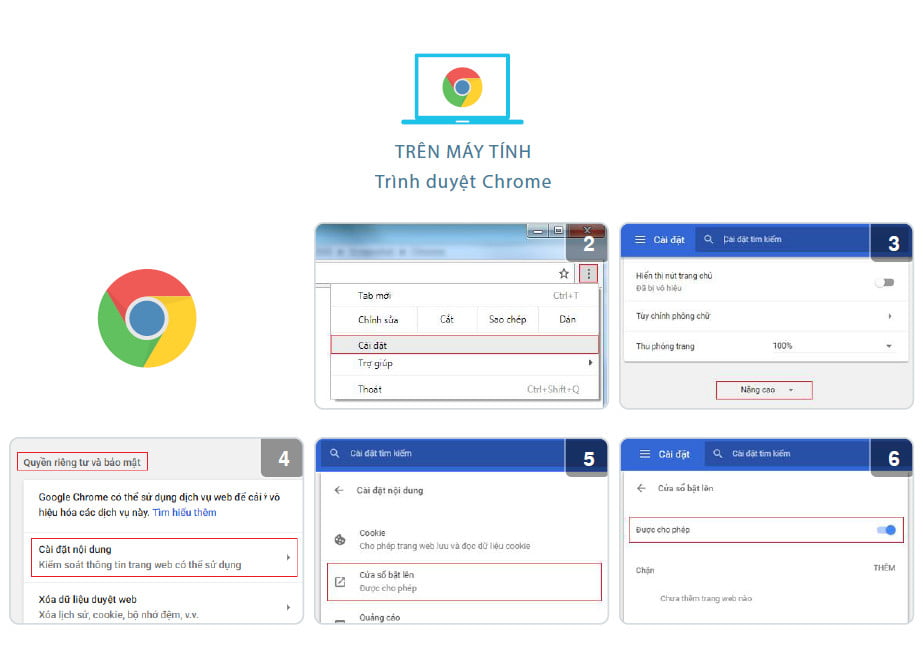
Bước 1: Mở trình duyệt Chrome trên máy tính.
Bước 2: Ở góc trên cùng bên phải, vui lòng chọn vào icon Thêm Cài đặt (Settings).
Bước 3: Ở phía dưới cùng, nhấn vào Nâng cao (Advanced).
Bước 4: Trong “Quyền riêng tư và bảo mật” (Privacy and security), vui lòng nhấn vào Cài đặt nội dung (Content Settings).
Bước 5: Nhấn vào Cửa sổ bật lên (Pop-ups).
Bước 6: Ở trên cùng, hãy thay đổi cài đặt thành Được phép (Allowed).
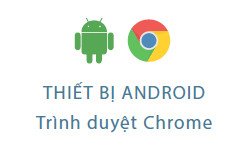
Bước 1: Mở Chrome trên smartphone hoặc máy tính bảng Android
Bước 2: Ở góc trên bên phải thanh địa chỉ, hãy nhấp vào icon Thêm > Cài đặt (Settings).
Bước 3: Nhấp vào Cài đặt trang web (Site settings) > Cửa sổ bật lên (Pop-ups).
Bước 4: Thay đổi Cửa sổ bật lên (Pop-ups) thành Được cho phép (Allowed).
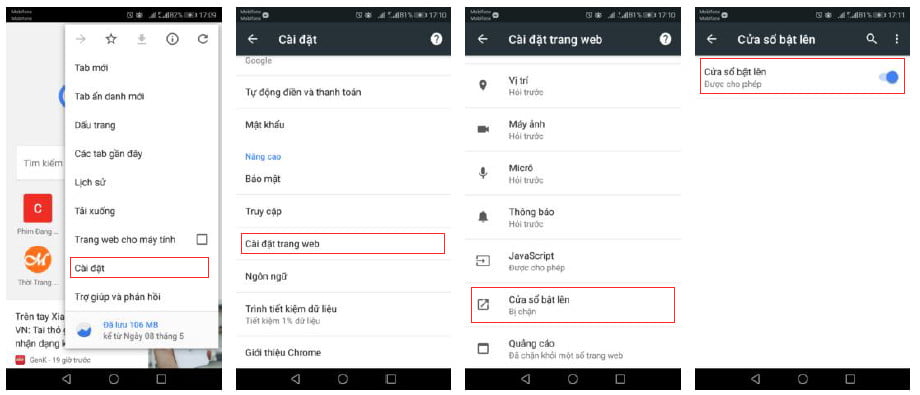
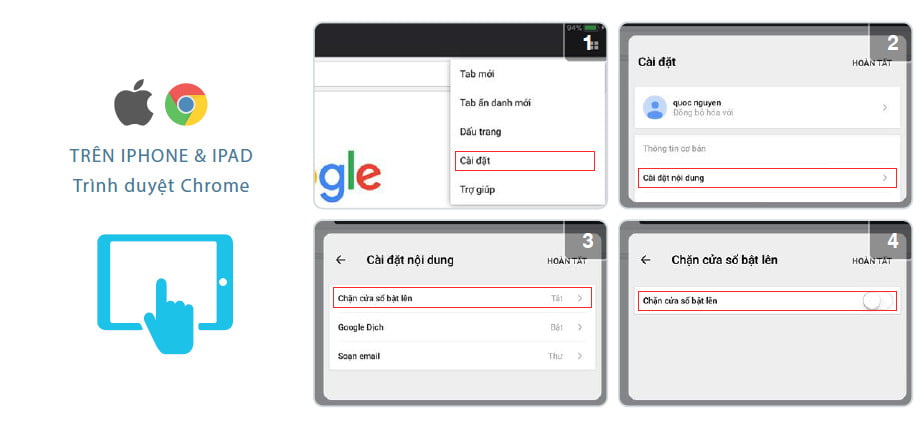
Bước 1: Mở ứng dụng Chrome trên iphone hoặc ipad.
Bước 2: Nhấp vào biểu icon Thêm > Cài đặt (Settings).
Bước 3: Nhấp vào Cài đặt nội dung (Content Settings) > Chặn cửa sổ bật lên (Block Pop-ups).
Bước 4: Chọn Tắt (Off) ở mục Chặn cửa sổ bật lên (Block pop-ups).
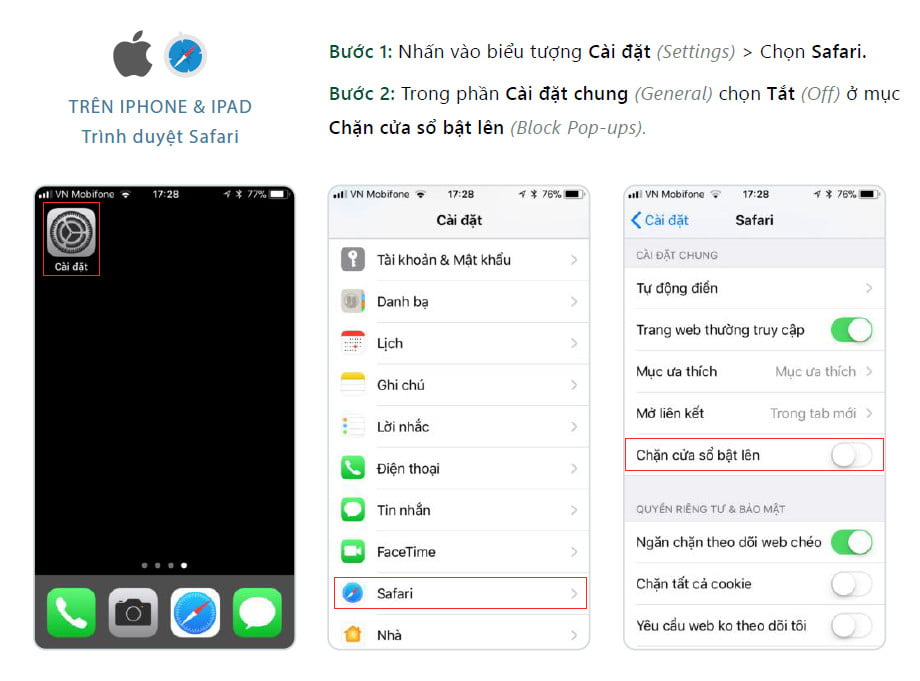
6. Không có dấu stick xanh lá khi đọc bài học dạng tài liệu PDF?
Bài học tài liệu dạng PDF dùng để đọc tham khảo (như bài học: 2. Giới thiệu Manulife ở hình bên dưới). Sau khi bạn đã Khởi chạy và tải về tài liệu, bạn cần nhấn vào nút “Đánh dấu hoàn thành” để xác nhận là bạn đã đọc xong tài liệu. Ngay sau khi bạn bấm vào nút “Đánh dấu hoàn thành”, bài học đó sẽ được đánh dấu stick xanh lá.
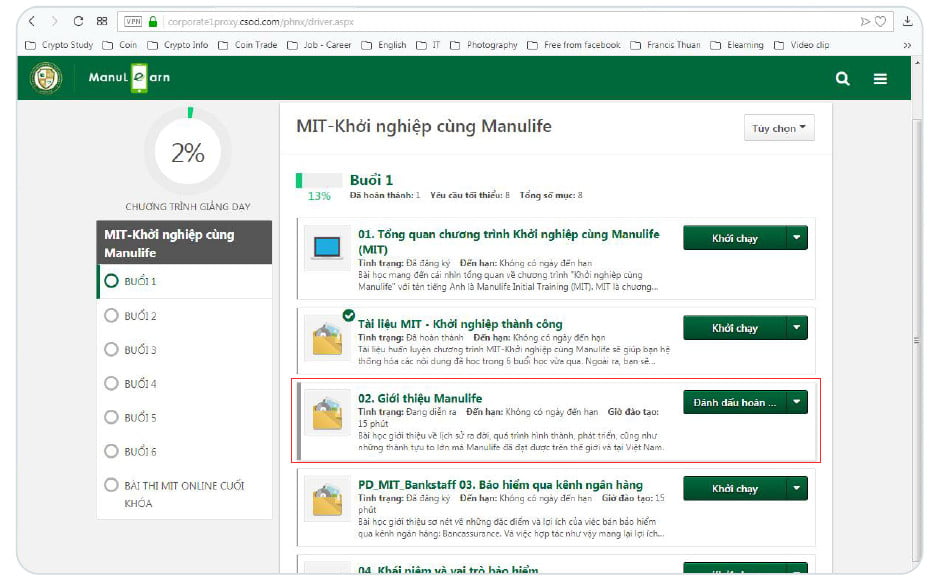
7. Làm sao biết đã hoàn thành chương trình học Online?
Khi bạn hoàn thành Bài thi cuối khóa ĐẠT (từ 75% câu đúng), hệ thống ManuLearn sẽ tự động xác nhận tình trạng: Đã hoàn thành với dấu stick màu xanh lá. Sau đó, chương trình học sẽ được chuyển sang mức hoàn thành là 100%, và được di chuyển từ mục Hiện hành sang mục Đã hoàn thành.
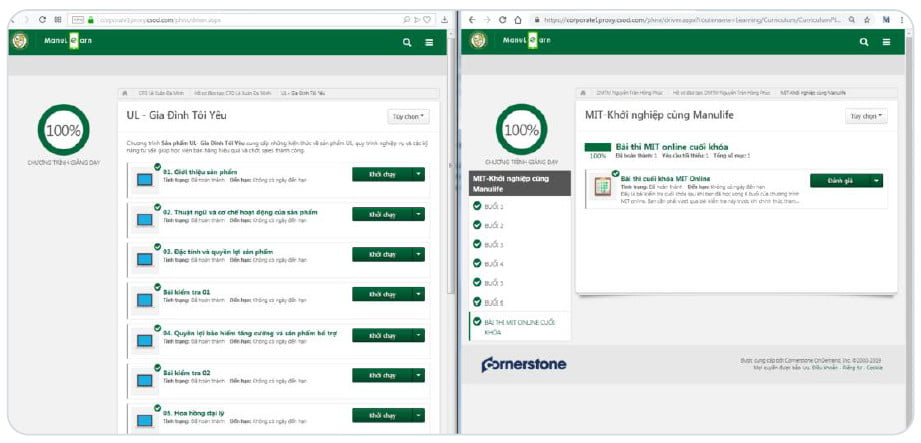
8. Nội dung khi liên hệ với Hotline để xử lý sự cố?
Để được hỗ trợ tốt nhất, bạn nên gửi email cho hotro_ungdung@manulife.com.vn trước khi gọi điện hotline để trình bày về sự cố đang gặp phải. Những thông tin bắt buộc khi gửi email:
- Code đại lý (nếu có)
- Số CCCD/CMND
- Số đt liên hệ
- Nội dung cần xử lý
- Màn hình sự cố (đính kèm)
Như vậy, bài viết trên chúng tôi đã hướng dẫn chi tiết và đầy đủ cách sử dụng công cụ Manulearn để các bạn tư vấn viên học tập và phát triển sự nghiệp tại Manulife. Một công cụ cũng không kém quan trọng khi làm việc tại Manulife là hệ thống AWS (trang Daily Manulife), mời các bạn đọc thêm bài hướng dẫn sử dụng tại đây
Tôi là một blogger có niềm đam mê viết lách. Lấy cảm hứng từ Bảo Hiểm để chia sẻ tri thức của mình đến cộng đồng, giúp những người đang quan tâm đến Bảo Hiểm Nhân Thọ tự tìm hiểu & lựa chọn giải pháp phù hợp. Mong rằng các kiến thức & kinh nghiệm trong hơn 5 năm làm nghề của tôi có thể mang đến giá trị nhỏ bé nào đó cho các bạn. Nếu thấy có ích, hãy chia sẻ đến những người bạn yêu quý nhé!